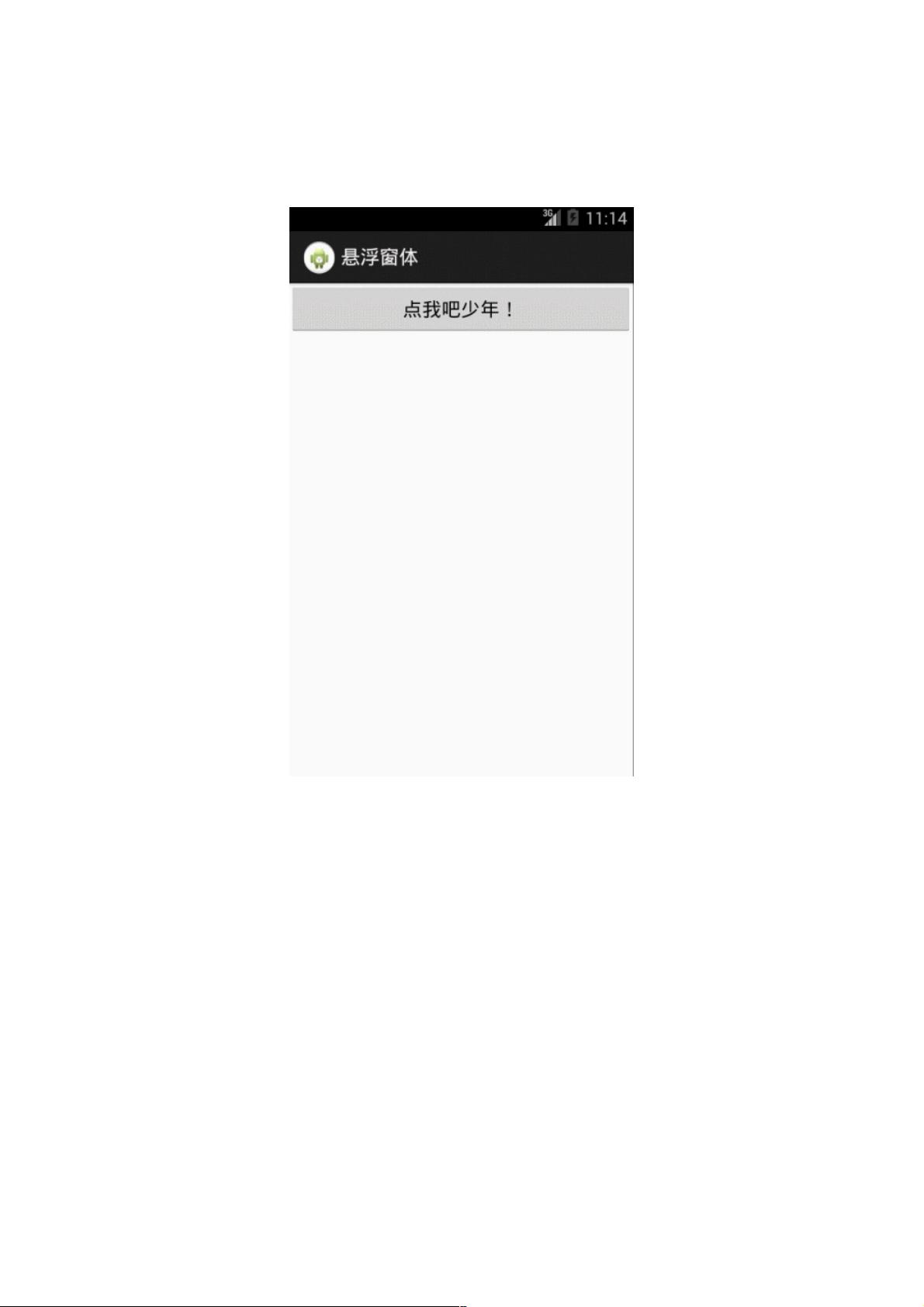Android悬浮窗体实现与拖动功能
136 浏览量
更新于2024-09-02
收藏 71KB PDF 举报
"本文将详细介绍如何在Android平台上实现悬浮窗体效果,包括悬浮窗口的创建、显示、拖动以及消失功能。"
在Android开发中,实现悬浮窗体效果是一项常见的需求,例如,我们可能希望创建一个始终在屏幕上方显示的小部件,允许用户在其他应用之上进行交互。悬浮窗体的实现主要依赖于`WindowManager`服务和特定的窗口属性设置。下面我们将逐步解析实现这一功能的关键步骤。
首先,要在应用中使用悬浮窗体,必须在`AndroidManifest.xml`文件中声明相应的权限。这是因为创建悬浮窗体需要`SYSTEM_ALERT_WINDOW`权限,这是对在所有应用之上显示窗口的权限。在`<manifest>`标签内添加以下代码:
```xml
<uses-permission android:name="android.permission.SYSTEM_ALERT_WINDOW" />
```
接着,我们需要创建悬浮窗口的布局。这里通常是一个自定义的`LinearLayout`或`FrameLayout`,在这个例子中,我们创建了一个名为`DesktopLayout`的自定义`LinearLayout`。在构造函数中,我们设置了布局的方向(通常是垂直),并为子视图设置适当的尺寸和位置。例如:
```java
public class DesktopLayout extends LinearLayout {
public DesktopLayout(Context context) {
super(context);
setOrientation(LinearLayout.VERTICAL); // 水平排列
// 设置宽高
this.setLayoutParams(new LayoutParams(LayoutParams.WRAP_CONTENT, LayoutParams.WRAP_CONTENT));
// 加载悬浮窗口布局
View view = LayoutInflater.from(context).inflate(R.layout.desklayout, null);
this.addView(view);
}
}
```
`desklayout`是悬浮窗口的XML布局文件,其中包含你希望展示的视图元素。
然后,在主活动中,我们需要实例化`WindowManager`并配置悬浮窗口的参数。这通常在按钮点击事件或其他触发器中完成。以下是一个简单的示例:
```java
// 取得系统窗体管理器
mWindowManager = (WindowManager) getApplicationContext().getSystemService("window");
// 创建窗体的布局样式
mLayout = new WindowManager.LayoutParams();
// 设置窗体类型为 TYPE_SYSTEM_ALERT,以显示在所有应用之上
mLayout.type = WindowManager.LayoutParams.TYPE_SYSTEM_ALERT;
// 设置窗体焦点和触摸行为,例如,不允许获取焦点
mLayout.flags = WindowManager.LayoutParams.FLAG_NOT_FOCUSABLE;
// 设置其他属性,如窗体的位置、宽高、背景透明度等
// ...
// 将悬浮布局添加到WindowManager
mWindowManager.addView(desktopLayout, mLayout);
```
为了使悬浮窗口能够被拖动,你需要监听触摸事件,并在事件处理中更新窗口的位置。你可以重写`onTouchEvent()`方法,根据手指移动的距离更新`LayoutParams`中的`x`和`y`坐标,然后调用`WindowManager`的`updateViewLayout()`方法来更新窗口位置。
此外,为了实现双击消失的功能,可以添加一个`GestureDetector`来检测双击事件。当检测到双击时,调用`WindowManager`的`removeView()`方法移除悬浮窗口。
通过以上步骤,你可以在Android应用中实现一个可拖动且双击消失的悬浮窗体。这只是一个基础的实现,实际项目中可能需要根据具体需求进行更多的定制和优化,例如添加动画效果、处理不同设备尺寸的适配等。
2019-06-08 上传
2021-01-05 上传
2020-09-02 上传
2013-02-08 上传
388 浏览量
2016-06-29 上传
216 浏览量
2011-09-26 上传
2020-08-27 上传
weixin_38689191
- 粉丝: 5
- 资源: 956
最新资源
- 前端协作项目:发布猜图游戏功能与待修复事项
- Spring框架REST服务开发实践指南
- ALU课设实现基础与高级运算功能
- 深入了解STK:C++音频信号处理综合工具套件
- 华中科技大学电信学院软件无线电实验资料汇总
- CGSN数据解析与集成验证工具集:Python和Shell脚本
- Java实现的远程视频会议系统开发教程
- Change-OEM: 用Java修改Windows OEM信息与Logo
- cmnd:文本到远程API的桥接平台开发
- 解决BIOS刷写错误28:PRR.exe的应用与效果
- 深度学习对抗攻击库:adversarial_robustness_toolbox 1.10.0
- Win7系统CP2102驱动下载与安装指南
- 深入理解Java中的函数式编程技巧
- GY-906 MLX90614ESF传感器模块温度采集应用资料
- Adversarial Robustness Toolbox 1.15.1 工具包安装教程
- GNU Radio的供应商中立SDR开发包:gr-sdr介绍